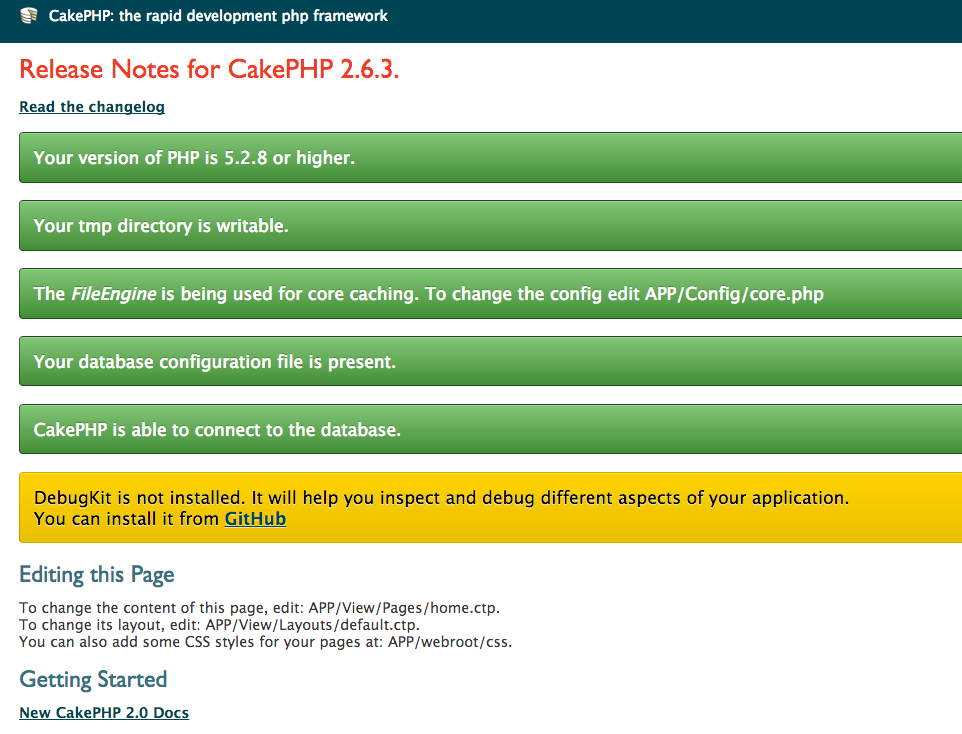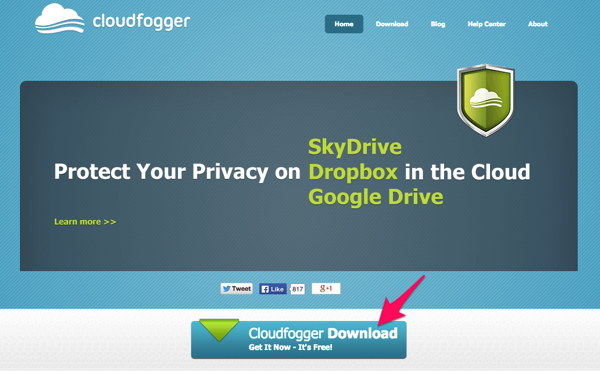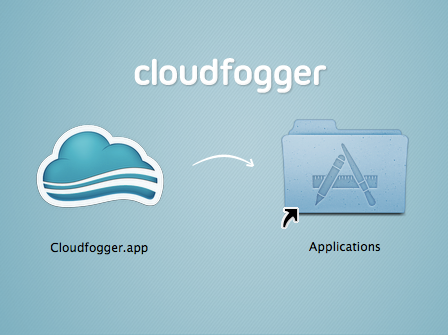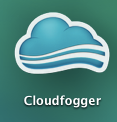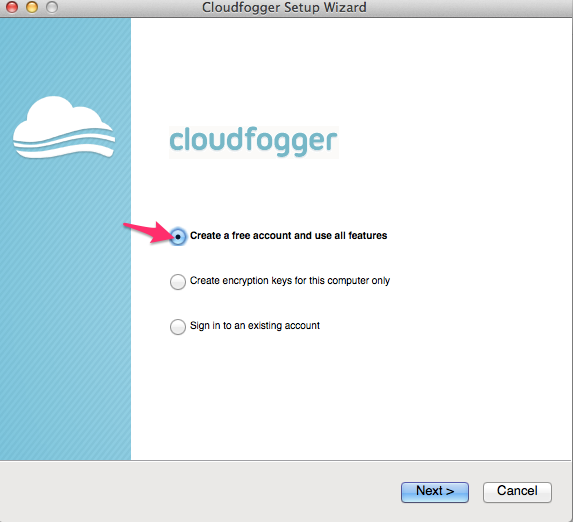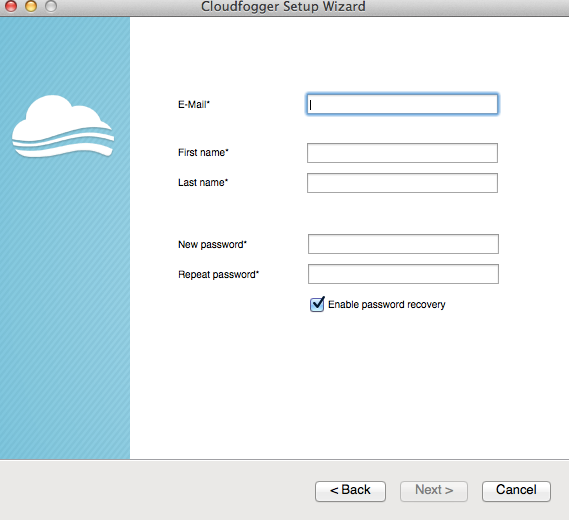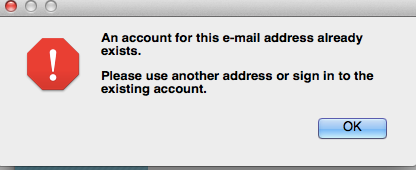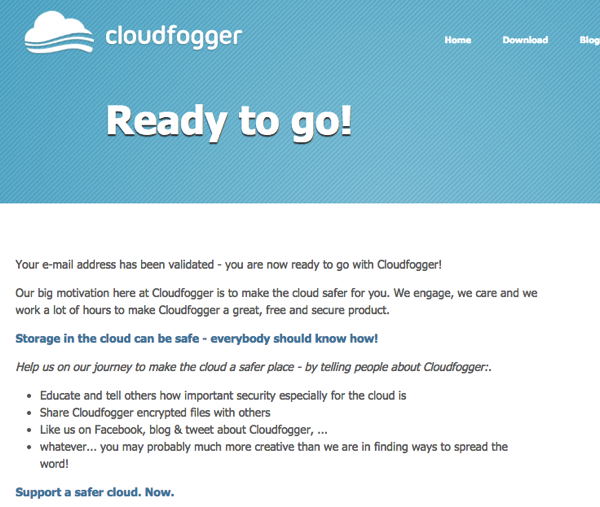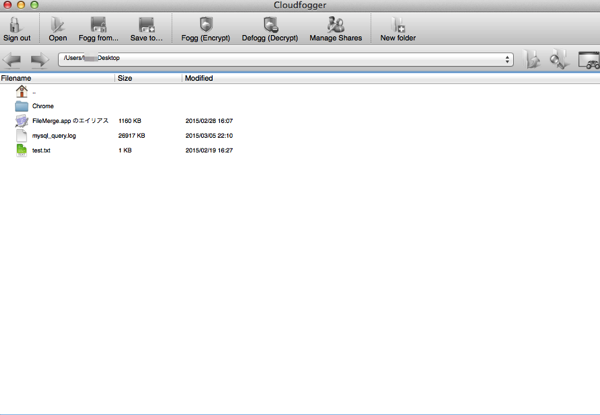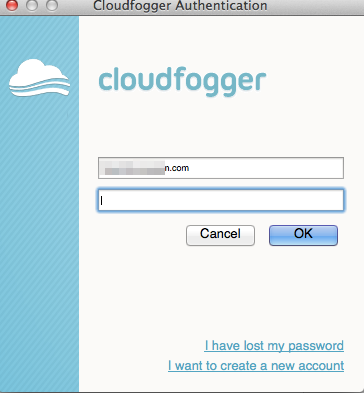ひととおりエラーが消えたところで、最後に残った黄色いメッセージ
DebugKit is not installed. It will help you inspect and debug different aspects of your application.
You can install it from GitHub
を消すべく、
DebugKitをインストールする。
1.指定のGitHubのページにいって、zipファイルをダンロード
解凍したフォルダを「DebugKit」にリネームして、
/app/Plugin配下に配置
2./app/Config/bootstrap.php 修正
CakePlugin::load(‘DebugKit’); 記述追加
3./app/Controller/AppController.php 修正
public $components = array(‘DebugKit.Toolbar’);
?? 動かなくなった・・・
Error: Class ‘Cake\Controller\Component’ not found
なんでやねん!
あ、ダウンロードしてきたGitHubのページをよく見たら、
すでにCakePHP 3.0用になってるっぽい・・
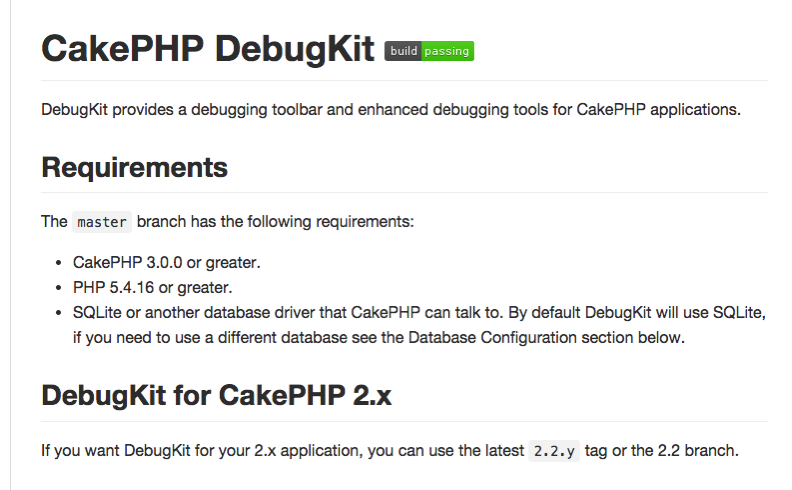
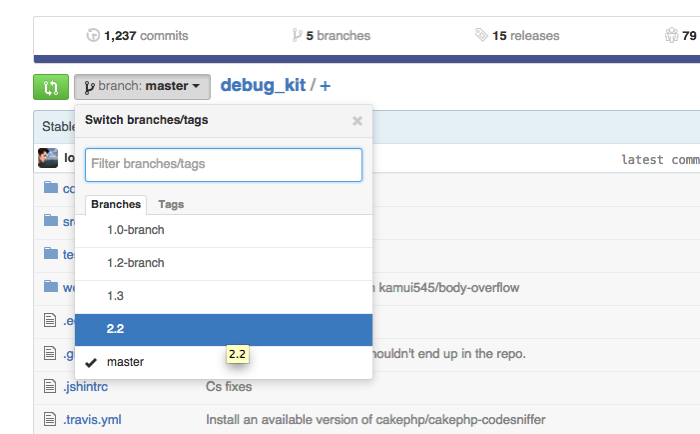
ブランチを2.2に切り替えて再取得。
どうりでフォルダー構成もなんかおかしいと思った。。
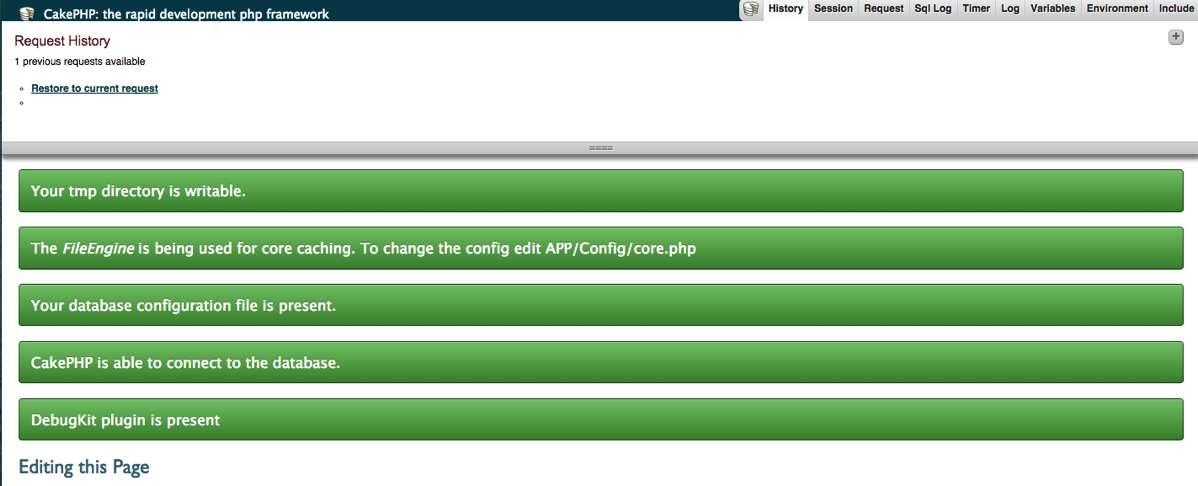
よし!